LXDE是一个轻量级的桌面环境,主要由Linux发行版使用。Ubuntu很长一段时间都支持作为子发行版命名为 Lubuntu . 在本教程中,我们将了解如何安装Lubuntu。
关于卢本图
Lubuntu是基于Ubuntu的快速轻量级操作系统。它使用了一个名为Lxde的最小桌面环境,可以选择灯光应用程序。Lubuntu的另一个主要动机是减少能源使用。这将使Lubuntu对笔记本电脑有用。
下载ISO映像
Lubuntu图片可以从 lubuntu.net . Lubuntu有两个版本,32位或64位。在本教程中,我将使用64位Lubuntu。两个版本的大小相似,64位版本是 912 MB .
32位
http://cdimage.ubuntu.com/lubuntu/releases/17.04/release/lubuntu-17.04-desktop-i386.iso
64位
http://cdimage.ubuntu.com/lubuntu/releases/17.04/release/lubuntu-17.04-desktop-amd64.iso
安装或烧录Lubuntu安装介质
在开始安装之前,我们需要决定在哪里安装Lubuntu。如果我们要安装到一个虚拟机,我们应该挂载到虚拟机。如果我们要安装到物理硬件,如笔记本电脑,上网本,或个人电脑,我们应该烧成CD或USB。在本例中,我将把它安装到一个VM中。
Lubuntu安装
我们将一步一步地寻找卢本图的安装。我们将使用lubuntu17.04,这是编写本教程时的最新版本。
语言选择
我们将选择安装语言。
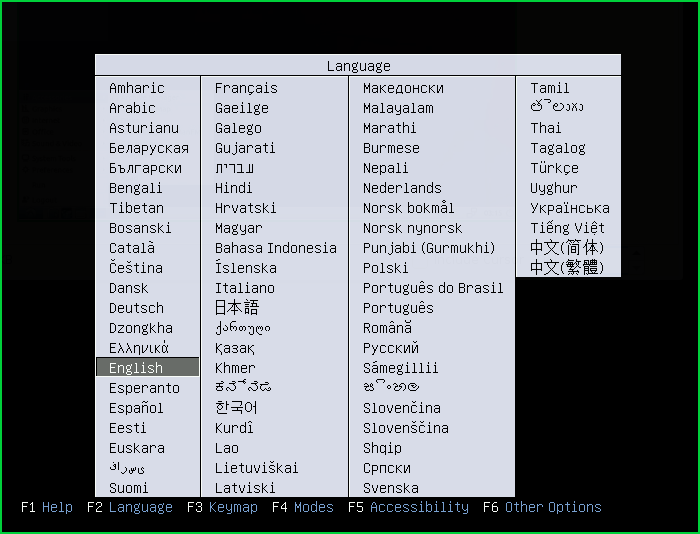
开始安装
我们有不同的选择,比如
- 试试Ubuntu,Lubuntu不会安装和运行实时系统,但不会保存更改。
-
Install Ubuntu我们将在那里安装ubuntu。 -
Chech disk for defects将针对磁盘硬错误或软错误进行磁盘检查。 -
Test memory将测试ram。 -
Boot from first hard disk将从连接的第一个硬盘启动。
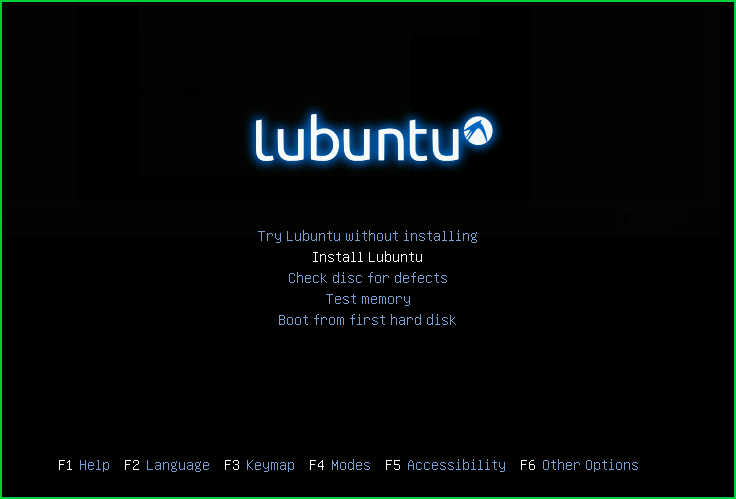
欢迎屏幕
我们将看到下面的欢迎屏幕,其中显示 Lubuntu .
![图片[3]-Lubuntu下载安装教程-yiteyi-C++库](https://www.yiteyi.com/wp-content/uploads/2017/08/poftut_img_598a8c4302f4b.png)
选择语言
我们将选择安装后使用的语言。在这里我们将选择 English 作为语言。
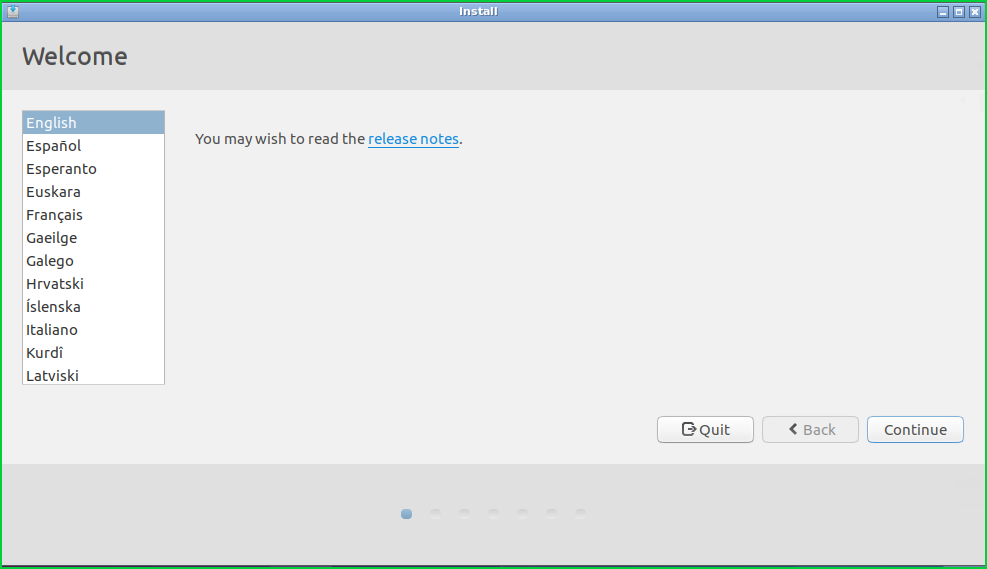
更新和 多媒体
在这里,我们将选择在安装过程中安装更新,并启用多媒体插件。这将在安装过程中下载更新的软件包和与多媒体相关的软件包,如ffmpeg等。这将使安装时间更长。
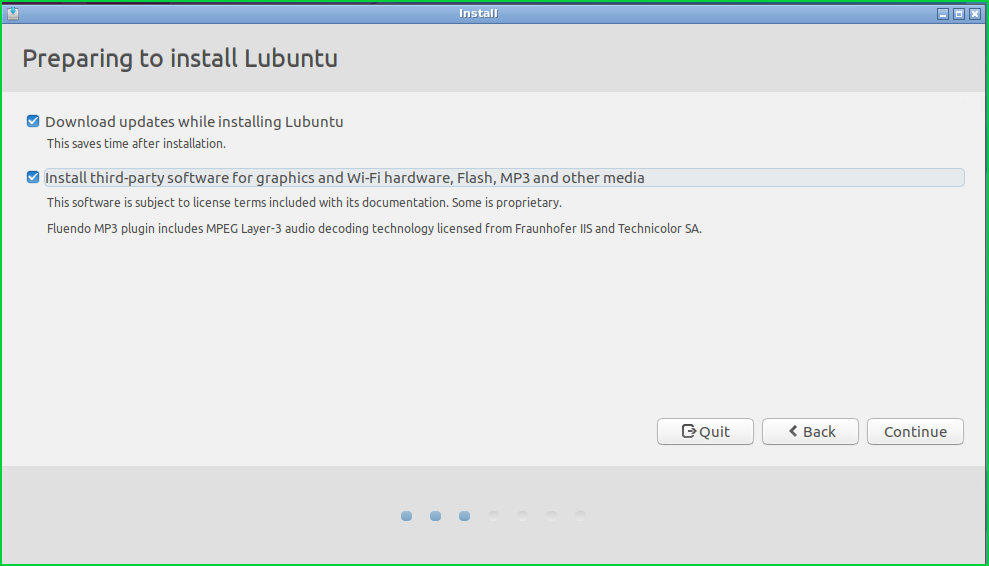
军事设施类型
这是磁盘配置,我们将从4个不同的选项中选择磁盘配置。
-
Erase disk and install Lubuntu将擦除给定的磁盘并重新安装。 -
Encrypt the new Lubuntu installation for security将加密创建的硬盘分区,以提供安全和隐私。 -
Use LVM with the new Lubuntu installation将使用LVM磁盘类型,用于添加或删除磁盘,方便运行Lubuntu和增加或减少分区大小。 -
Something else将用于手动配置,我们可以手动指定配置。
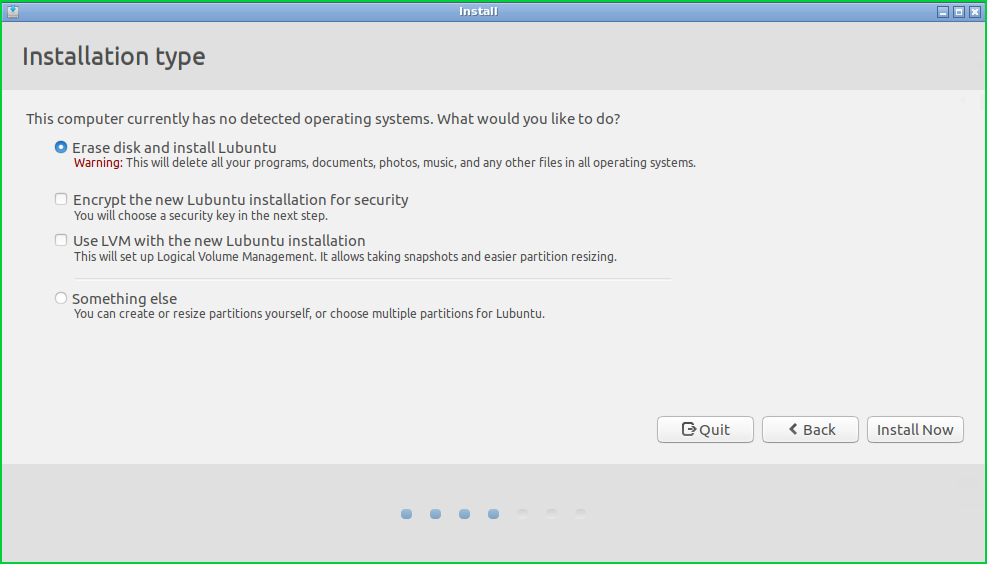
擦除磁盘
由于磁盘操作像删除一样非常重要,格式化我们必须明确地批准它们。此步骤将删除指定的分区内容并创建新的分区 ext4 文件系统。
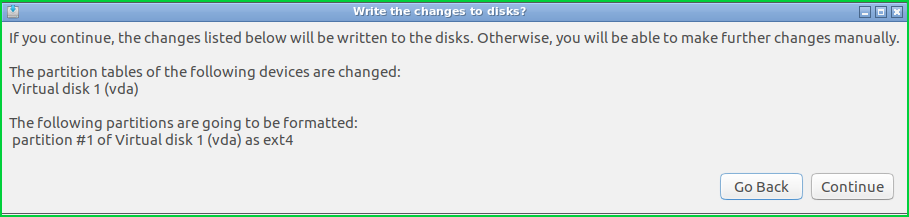
设置时区
由于我住在土耳其,我选择伊斯坦布尔时区。我们可以通过点击地图来选择时区。
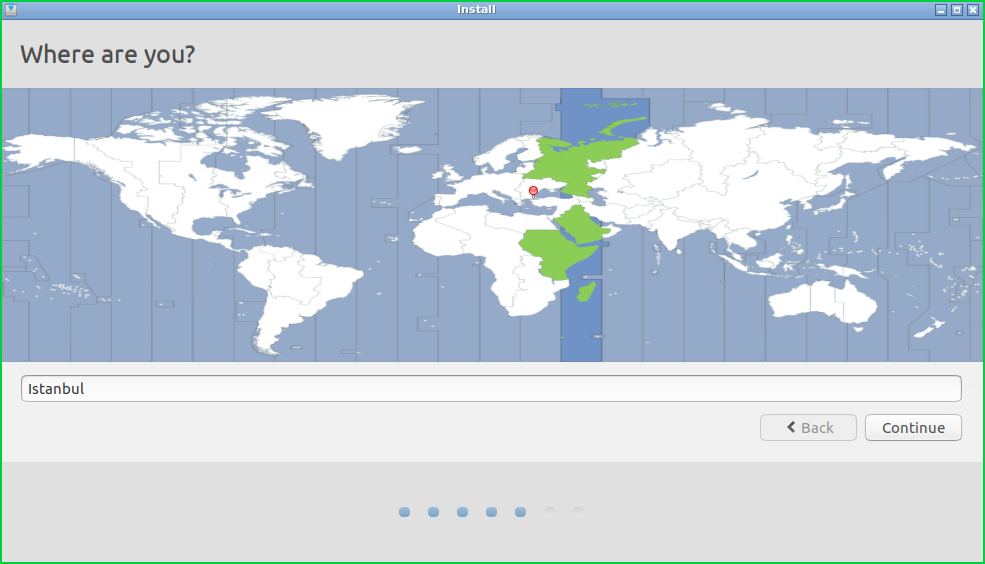
键盘布局
我们将选择带有子布局的键盘布局。我目前正在使用 Turkish 语言默认布局 Q keyboard .
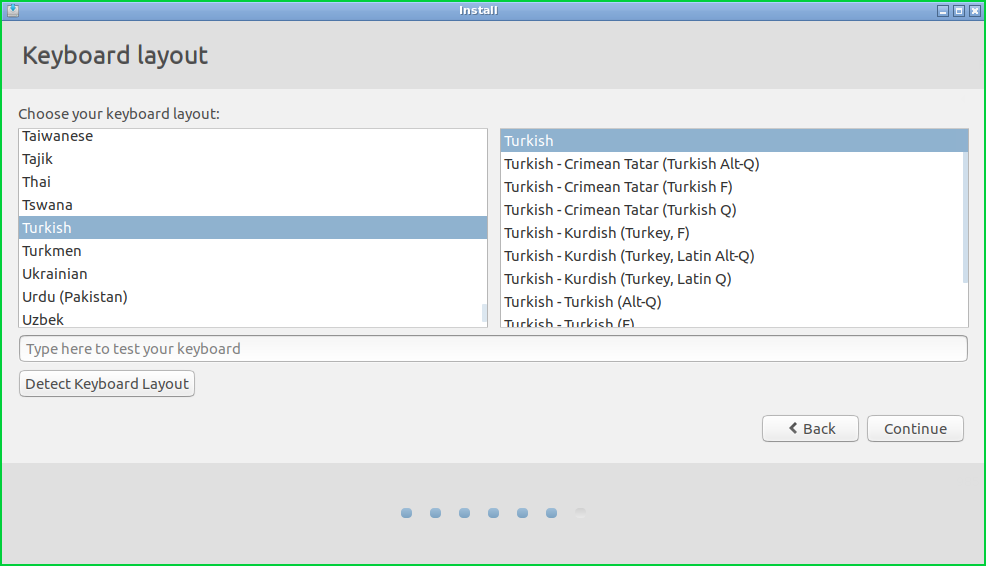
创建用户并设置密码
我们通过使用计算机名设置用户名、实名和密码来创建初始用户。
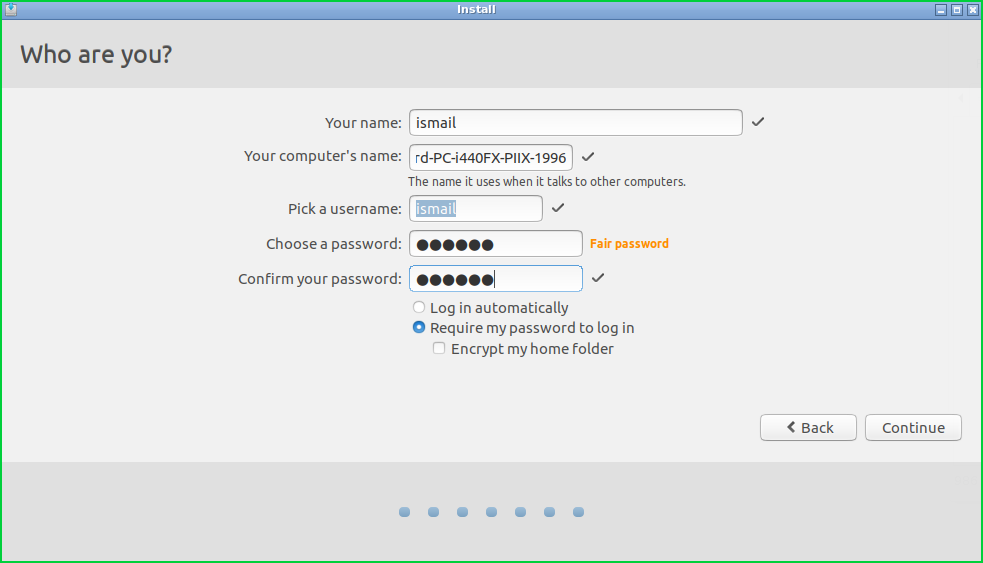
我们可以看到
-
Your name是要删除的用户的全名ismail但我们也可以用姓或类似的。 -
Your computer's name是计算机或主机名,我们可以在其中随意更改它。 -
Pick a username我们将设置我们的Linux系统用户名,用于身份验证、授权等。 -
Choose a password将用于指定用户密码。此外,还提供了一些有关密码复杂性的反馈,这是Fair在这种情况下。 -
Confirm your password用于重新检查先前定义的密码。 -
Log in automatically将在没有任何密码检查或身份验证的情况下登录到当前用户会话。 -
Required my password to log in将检查会话用户的密码。 -
Encrypt my home folder将加密用户的主目录,这是一个实用的安全度量。
相关文章: Linux Tmux教程及示例
安装程序包
这是安装阶段,指定的默认软件包将被下载并安装到系统中。
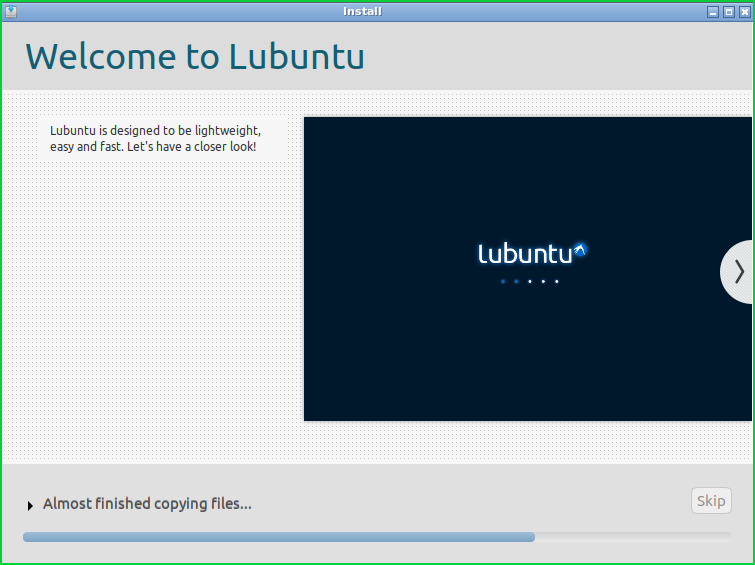
安装完成
安装完成,我们需要重新启动系统。

登录屏幕
我们可以通过提供用户密码来使用我们的Lubuntu安装。
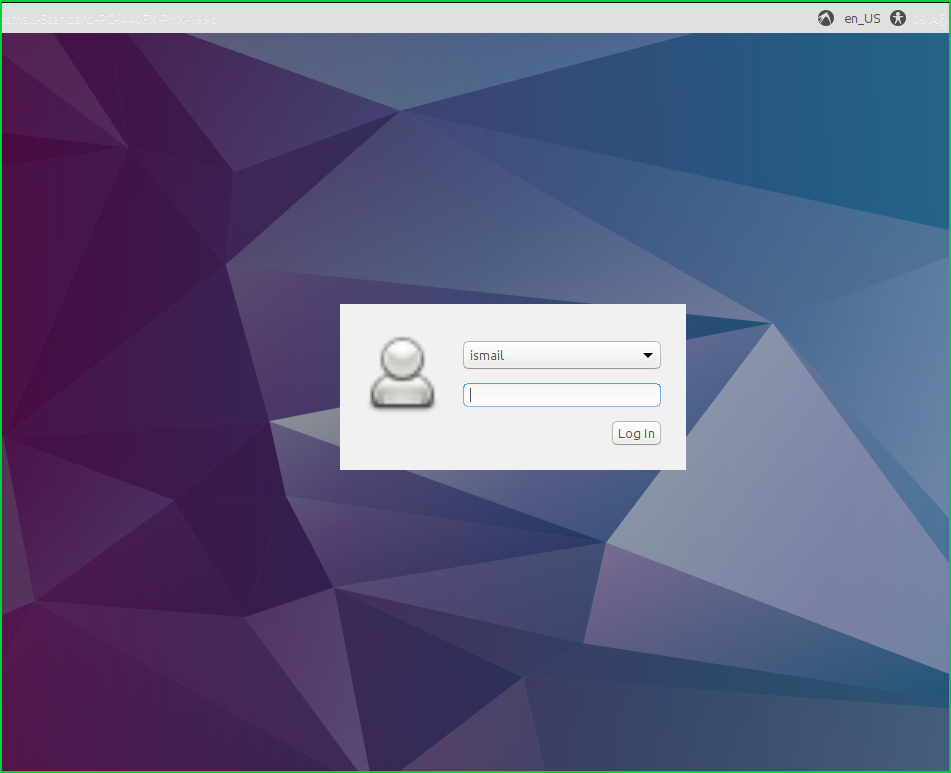


![关于”PostgreSQL错误:关系[表]不存在“问题的原因和解决方案-yiteyi-C++库](https://www.yiteyi.com/wp-content/themes/zibll/img/thumbnail.svg)



